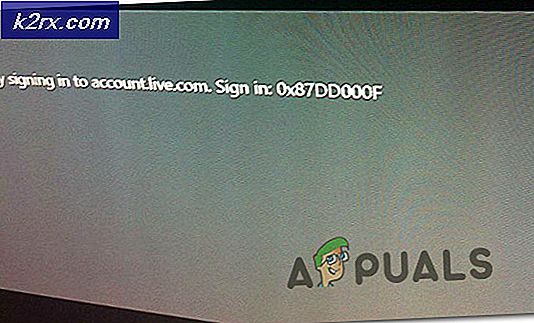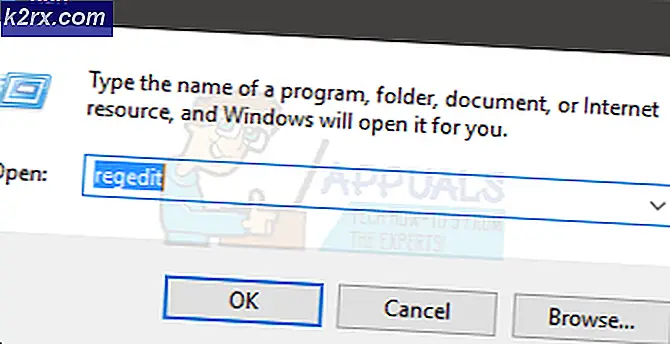Wie man Fehlercode 0x803f8001 auf Xbox One repariert
Mehrere Benutzer haben gemeldet, dass sie den Fehlercode 0x803f8001 während des Spielens erhalten, wenn das Spiel für einige Zeit im Leerlauf war. Der genaue Fehler auf der Konsole ist: Besitzt du dieses Spiel oder diese App? (Fehlercode 0x803f8001)
Dieser Fehler kann aus verschiedenen Gründen auftreten. Beispielsweise sind Sie nicht angemeldet und mit Xbox One verbunden, das Spiel wird von einem anderen Familienmitglied gekauft und diese Person ist nicht an der Konsole angemeldet oder nur ein geringfügiges Problem. Manchmal reicht sogar ein Neustart aus, manchmal müssen Sie einen Power Cycle, einen Hard Reset oder nur eine Neuinstallation des Spiels durchführen. Hier in diesem Artikel werden wir einige Methoden sehen, die Ihnen helfen könnten, das Problem mit diesem Fehlercode zu lösen.
Methode 1: Schalten Sie Xbox One ein
Ein einfacher Neustart kann helfen, das Problem zu beheben und Ihnen Probleme zu ersparen. Einige Benutzer haben berichtet, dass sie das Problem beheben konnten, indem sie einfach einen Stromausfall durchführen. Sie können die folgenden Schritte ausführen, um einen Neustart durchzuführen.
- Drücke und halte die weiße Power-Taste 10 Sekunden lang auf deiner Xbox One. Die Konsole sollte ausgeschaltet werden.
- Ziehen Sie jetzt das Netzkabel ab und warten Sie 10 Sekunden.
- Stecken Sie das Netzkabel wieder ein
- Schalten Sie die Konsole wieder ein .
- Versuchen Sie, das Update erneut durchzuführen .
Sie sind der Glückliche, wenn dies das Problem für Sie behebt.
Methode 2: Überprüfen Sie den Xbox Live-Status
Dieser Fehler kann manchmal auftreten, wenn alle Dienste nicht ausgeführt werden. Wenn Sie den Xbox Live-Status überprüfen, können Sie sich ein Bild machen, ob die Dienste aktiv sind oder nicht.
Überprüfe den Xbox Live-Status. Möglicherweise bemerken Sie nur wenige Warnungen. Wenn Sie Benachrichtigungen sehen, warten Sie, bis alle Dienste verfügbar sind. Wenn alle fertig sind, können Sie das Spiel erneut versuchen.
Methode 3: Das Spiel wird von einem anderen Familienmitglied heruntergeladen
Manchmal könnte das Problem nur ein einfaches Zeichen sein. Überprüfen Sie, ob ein anderes Familienmitglied das Spiel heruntergeladen hat und er nicht angemeldet ist. Wenn dies der Fall ist, bitten Sie das Familienmitglied, das das Spiel heruntergeladen hat, sich anzumelden. Sobald die Person angemeldet ist, legen Sie die Xbox als Home Console für den Benutzer, der es heruntergeladen hat.
PRO TIPP: Wenn das Problem bei Ihrem Computer oder Laptop / Notebook auftritt, sollten Sie versuchen, die Reimage Plus Software zu verwenden, die die Repositories durchsuchen und beschädigte und fehlende Dateien ersetzen kann. Dies funktioniert in den meisten Fällen, in denen das Problem aufgrund einer Systembeschädigung auftritt. Sie können Reimage Plus herunterladen, indem Sie hier klickenMethode 4: Hard Reset
Nur wenige Benutzer haben berichtet, dass das Problem durch einen Hard Reset behoben wurde. Durch das Wiederherstellen von Xbox One auf die Werkseinstellungen werden alle Konten, Einstellungen, gespeicherten Spiele und die Xbox-Zuordnung zu Hause gelöscht. Sobald du dich mit dem Dienst verbunden hast, wird deine Xbox Live automatisch mit deiner Konsole synchronisiert. Alles, was nicht mit Xbox Live synchronisiert wird, ist verloren. Befolgen Sie die nachstehenden Schritte, um die Konsole auf die Werkseinstellungen zurückzusetzen.
- Drücken Sie die linke Taste des Steuerkreuzes, um das Menü links vom Bildschirm zu öffnen.
- Scrollen Sie zum Zahnradsymbol und wählen Sie Alle Einstellungen, indem Sie die A-Taste drücken
- Wählen Sie System -> Konsoleninfo und Updates
- Wählen Sie Konsole zurücksetzen
Sie werden gefragt, ob Sie alles zurücksetzen und entfernen oder meine Spiele und Apps zurücksetzen und behalten möchten
- Wählen Sie Zurücksetzen und entfernen Sie alles
Die Xbox One wird auf die Werkseinstellungen zurückgesetzt. Sobald Xbox Live mit Ihrer Konsole synchronisiert wurde, versuchen Sie das Spiel erneut. Es sollte funktionieren.
Methode 5: Installieren Sie das Spiel neu
Einige Benutzer haben berichtet, dass die Neuinstallation des Spiels dieses Problem für sie behoben hat.
Um das Spiel neu zu installieren, drücke das X bei beiden Suchen im App Store und installiere das Spiel neu
Methode 6: Bei Download-Problemen mit Windows 10
Nur wenige Benutzer können den Download nicht abschließen und drücken den Code 0x803f8001. Stellen Sie sicher, dass Ihr Betriebssystem auf dem neuesten Stand ist und die Grafikkartentreiber gemäß den folgenden Schritten aktualisiert werden.
- Stellen Sie sicher, dass Windows 10 auf Neueste Version aktualisiert wird
- Überprüfen Sie, ob die Grafikkarte die Grafikkartentreiber erstellt, heruntergeladen und aktualisiert hat
- Starten Sie Ihr System neu. Sobald es abgelaufen ist, stellen Sie sicher, dass Sie alle Microsoft-Konten im Windows-Store oder in einem Webbrowser abmelden
- Melden Sie sich nur im Windows-Store an und suchen Sie nach dem entsprechenden Spiel.
- Wenn du das Spiel nicht oben rechts neben der Suchleiste findest, gehe zu meiner Bibliothek und klicke dann auf Spiele. Klicken Sie auf Alle anzeigen und dann auf Diese Show einblenden. Sie sollten das Spiel sehen.
- Spiel in Frage sollte sagen, dass Sie bereits das besitzen)
- Fahren Sie dann fort, um das Spiel zu aktualisieren. Stellen Sie sicher, dass Ihre Festplatte mindestens 60 GB Speicherplatz frei hat.
Check-out https://appuals.com/windows-10-store-error-code-0x803f8001/ Wenn Sie diesen Fehler in Windows 10 Store beim Herunterladen von Apps auftreten.
PRO TIPP: Wenn das Problem bei Ihrem Computer oder Laptop / Notebook auftritt, sollten Sie versuchen, die Reimage Plus Software zu verwenden, die die Repositories durchsuchen und beschädigte und fehlende Dateien ersetzen kann. Dies funktioniert in den meisten Fällen, in denen das Problem aufgrund einer Systembeschädigung auftritt. Sie können Reimage Plus herunterladen, indem Sie hier klicken

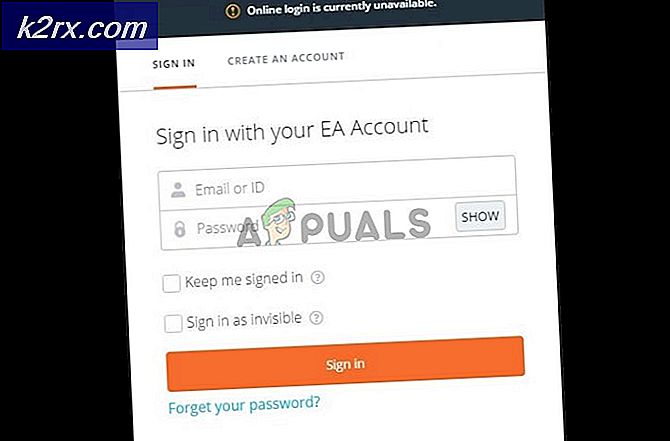

![So beheben Sie Quicken kann Ihre Anfrage nicht abschließen. [OL-221-A]](http://k2rx.com/img/106524/how-to-fix-quicken-is-unable-to-complete-your-request-ol-221-a-106524.jpg)